quel logiciel est Microsoft OneDrive
Microsoft OneDrive est un logiciel de stockage en réseau. Il s'agit d'un service de stockage cloud lancé par Microsoft pour les PC, les téléphones mobiles et autres appareils. Il est conçu pour aider les utilisateurs à mieux stocker les données, à synchroniser les données de sauvegarde, etc., et à éviter la perte de données. OneDrive dispose d'une sauvegarde automatique des albums photo, d'Office en ligne et d'autres fonctions. Les utilisateurs peuvent l'utiliser pour stocker ou synchroniser les données des appareils sur toutes les plates-formes.
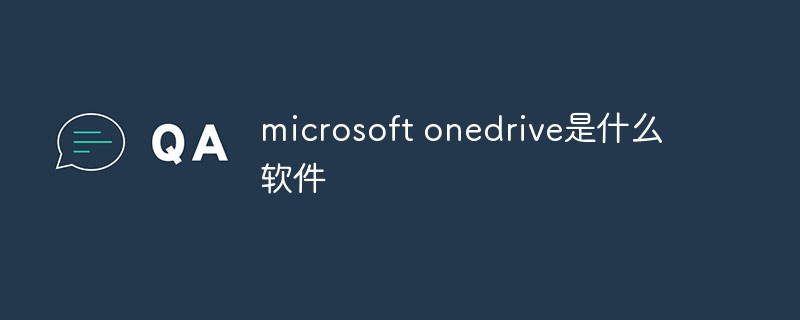
L'environnement d'exploitation de ce tutoriel : système Windows 7, ordinateur Dell G3.
Microsoft onedrive, anciennement connu sous le nom de SkyDrive, le sens chinois peut être traduit par stockage en nuage. Il s'agit de l'outil de stockage réseau de nouvelle génération de Microsoft et d'un service de stockage en nuage. Il propose une sauvegarde automatique des albums photo, d'Office en ligne et d'autres fonctions que les utilisateurs peuvent. utilisez-le pour stocker ou synchroniser les données des appareils sur toutes les plates-formes.
OneDrive est un service de stockage cloud lancé par Microsoft pour les PC, téléphones mobiles et autres appareils. Il est conçu pour aider les utilisateurs à mieux stocker les données, synchroniser les données de sauvegarde, etc., et éviter la perte de données.

Plateformes prises en charge
OneDrive adopte un modèle commercial gratuit limité commun aux produits de stockage cloud : les utilisateurs peuvent obtenir 5 Go d'espace de stockage gratuit après avoir enregistré OneDrive avec un compte Microsoft, et si l'utilisation de l'utilisateur atteint 90 %, vous peut également obtenir 20 Go supplémentaires. Si vous avez besoin de plus d'espace, vous pouvez dépenser de l'argent pour l'acheter. 20 Go d'espace de stockage coûtent 10 $ par an. Vous pouvez également inviter d'autres utilisateurs à enregistrer OneDrive et à utiliser la fonction de téléchargement de photos pour obtenir 8 Go d'espace de stockage supplémentaires.
Les utilisateurs peuvent utiliser OneDrive sur les appareils suivants :
Ordinateurs équipés de systèmes d'exploitation Windows et Mac OS
Introduction aux fonctions de OneDrive sur les smartphones équipés du système Windows Phone, du système iOS, du système Android et du système BlackBerry
1. Fonction de sauvegarde automatique de l'album photo. Sans intervention manuelle, OneDrive télécharge automatiquement les images de l'appareil vers le cloud pour les stocker. En cas de panne de l'appareil, les utilisateurs peuvent toujours obtenir et visualiser des images à partir du cloud. 2. Fonction de bureau en ligne. Microsoft combine son principal logiciel de bureau Office avec OneDrive. Les utilisateurs peuvent créer, modifier et partager des documents en ligne, et peuvent basculer vers l'édition de documents locale à volonté. L'édition locale peut être enregistrée en ligne ou l'édition en ligne peut être enregistrée localement. Parmi eux, les fichiers modifiés en ligne sont enregistrés en temps réel, ce qui peut éviter la perte du contenu des fichiers causée par les temps d'arrêt lors de l'édition locale et améliorer la sécurité des fichiers.
3. Partagez des fichiers. Les utilisateurs peuvent partager des fichiers, des photos ou des dossiers entiers spécifiés via OneDrive. Ils doivent uniquement fournir un lien d'accès au contenu partagé aux autres utilisateurs. Les autres utilisateurs peuvent et ne peuvent accéder qu'au contenu partagé et ne peuvent pas accéder au contenu non partagé.
Pour plus de connaissances connexes, veuillez visiter la rubrique
FAQ!
Ce qui précède est le contenu détaillé de. pour plus d'informations, suivez d'autres articles connexes sur le site Web de PHP en chinois!

Outils d'IA chauds

Undresser.AI Undress
Application basée sur l'IA pour créer des photos de nu réalistes

AI Clothes Remover
Outil d'IA en ligne pour supprimer les vêtements des photos.

Undress AI Tool
Images de déshabillage gratuites

Clothoff.io
Dissolvant de vêtements AI

AI Hentai Generator
Générez AI Hentai gratuitement.

Article chaud

Outils chauds

Bloc-notes++7.3.1
Éditeur de code facile à utiliser et gratuit

SublimeText3 version chinoise
Version chinoise, très simple à utiliser

Envoyer Studio 13.0.1
Puissant environnement de développement intégré PHP

Dreamweaver CS6
Outils de développement Web visuel

SublimeText3 version Mac
Logiciel d'édition de code au niveau de Dieu (SublimeText3)
 Quel logiciel est Bonjour et peut-il être désinstallé ?
Feb 20, 2024 am 09:33 AM
Quel logiciel est Bonjour et peut-il être désinstallé ?
Feb 20, 2024 am 09:33 AM
Titre : Explorez le logiciel Bonjour et comment le désinstaller Résumé : Cet article présentera les fonctions, le champ d'utilisation et comment désinstaller le logiciel Bonjour. Parallèlement, il sera également expliqué comment utiliser d'autres outils pour remplacer Bonjour afin de répondre aux besoins des utilisateurs. Introduction : Bonjour est un logiciel courant dans le domaine de la technologie informatique et réseau. Bien que cela puisse paraître peu familier à certains utilisateurs, cela peut être très utile dans certaines situations spécifiques. Si le logiciel Bonjour est installé mais que vous souhaitez maintenant le désinstaller, alors
 Que faire si WPS Office ne peut pas ouvrir le fichier PPT - Que faire si WPS Office ne peut pas ouvrir le fichier PPT
Mar 04, 2024 am 11:40 AM
Que faire si WPS Office ne peut pas ouvrir le fichier PPT - Que faire si WPS Office ne peut pas ouvrir le fichier PPT
Mar 04, 2024 am 11:40 AM
Récemment, de nombreux amis m'ont demandé quoi faire si WPSOffice ne pouvait pas ouvrir les fichiers PPT. Ensuite, apprenons comment résoudre le problème de l'incapacité de WPSOffice à ouvrir les fichiers PPT. J'espère que cela pourra aider tout le monde. 1. Ouvrez d'abord WPSOffice et accédez à la page d'accueil, comme indiqué dans la figure ci-dessous. 2. Saisissez ensuite le mot-clé « réparation de documents » dans la barre de recherche ci-dessus, puis cliquez pour ouvrir l'outil de réparation de documents, comme indiqué dans la figure ci-dessous. 3. Importez ensuite le fichier PPT pour réparation, comme indiqué dans la figure ci-dessous.
 Quel logiciel est CrystalDiskmark ? -Comment utiliser crystaldiskmark ?
Mar 18, 2024 pm 02:58 PM
Quel logiciel est CrystalDiskmark ? -Comment utiliser crystaldiskmark ?
Mar 18, 2024 pm 02:58 PM
CrystalDiskMark est un petit outil de référence pour disques durs qui mesure rapidement les vitesses de lecture/écriture séquentielles et aléatoires. Ensuite, laissez l'éditeur vous présenter CrystalDiskMark et comment utiliser crystaldiskmark~ 1. Introduction à CrystalDiskMark CrystalDiskMark est un outil de test de performances de disque largement utilisé pour évaluer la vitesse et les performances de lecture et d'écriture des disques durs mécaniques et des disques SSD (SSD). ). Performances d’E/S aléatoires. Il s'agit d'une application Windows gratuite qui fournit une interface conviviale et divers modes de test pour évaluer différents aspects des performances du disque dur. Elle est largement utilisée dans les revues de matériel.
 Tutoriel d'utilisation de CrystalDiskinfo – Quel logiciel est CrystalDiskinfo ?
Mar 18, 2024 pm 04:50 PM
Tutoriel d'utilisation de CrystalDiskinfo – Quel logiciel est CrystalDiskinfo ?
Mar 18, 2024 pm 04:50 PM
CrystalDiskInfo est un logiciel utilisé pour vérifier les périphériques matériels informatiques. Dans ce logiciel, nous pouvons vérifier notre propre matériel informatique, tel que la vitesse de lecture, le mode de transmission, l'interface, etc. ! Alors en plus de ces fonctions, comment utiliser CrystalDiskInfo et qu'est-ce que CrystalDiskInfo exactement ? Laissez-moi faire le tri pour vous ! 1. L'origine de CrystalDiskInfo En tant que l'un des trois composants principaux d'un ordinateur hôte, un disque SSD est le support de stockage d'un ordinateur et est responsable du stockage des données informatiques. Un bon disque SSD peut accélérer la lecture et la lecture des fichiers. affecter l’expérience du consommateur. Lorsque les consommateurs reçoivent de nouveaux appareils, ils peuvent utiliser des logiciels tiers ou d'autres disques SSD pour
 Comment définir l'incrément du clavier dans Adobe Illustrator CS6 - Comment définir l'incrément du clavier dans Adobe Illustrator CS6
Mar 04, 2024 pm 06:04 PM
Comment définir l'incrément du clavier dans Adobe Illustrator CS6 - Comment définir l'incrément du clavier dans Adobe Illustrator CS6
Mar 04, 2024 pm 06:04 PM
De nombreux utilisateurs utilisent le logiciel Adobe Illustrator CS6 dans leurs bureaux, alors savez-vous comment définir l'incrément du clavier dans Adobe Illustrator CS6. Ensuite, l'éditeur vous proposera la méthode de définition de l'incrément du clavier dans Adobe Illustrator CS6. jetez un oeil ci-dessous. Étape 1 : Démarrez le logiciel Adobe Illustrator CS6, comme indiqué dans la figure ci-dessous. Étape 2 : Dans la barre de menu, cliquez successivement sur la commande [Modifier] → [Préférences] → [Général]. Étape 3 : La boîte de dialogue [Incrément du clavier] apparaît, entrez le nombre requis dans la zone de texte [Incrément du clavier] et enfin cliquez sur le bouton [OK]. Étape 4 : utilisez la touche de raccourci [Ctrl]
 Comment libérer de l'espace disque à l'aide de OneDrive sous Windows 11
Feb 19, 2024 pm 10:37 PM
Comment libérer de l'espace disque à l'aide de OneDrive sous Windows 11
Feb 19, 2024 pm 10:37 PM
Lorsque vous allumez cet ordinateur, vous constatez que l'espace de stockage sur disque est plein et que vous devez nettoyer le disque local pour libérer plus d'espace. Vous pouvez envisager de supprimer certains fichiers inutiles ou de libérer de l'espace disque sous Windows 11 en utilisant OneDrive pour vous aider à résoudre ce problème. Pour utiliser cette méthode avec succès, vous devez activer OneDriveFilesOn-Demand. Nous vous apprendrons comment convertir vos fichiers dans ce mode. Tant que votre stockage cloud OneDrive dispose de plus d'espace, vous pouvez libérer plus d'espace sur votre disque local. OneDrive a-t-il libéré de l’espace ? OneDrive utilise la prise en compte du stockage pour libérer automatiquement de l'espace sur le disque local sans supprimer de fichiers. Il permet à W
 Quel type de logiciel est bonjour ?
Feb 22, 2024 pm 08:39 PM
Quel type de logiciel est bonjour ?
Feb 22, 2024 pm 08:39 PM
Bonjour est un protocole réseau et un logiciel lancé par Apple pour découvrir et configurer les services réseau au sein d'un réseau local. Son rôle principal est de découvrir et de communiquer automatiquement entre les appareils connectés au même réseau. Bonjour a été introduit pour la première fois dans la version MacOSX10.2 en 2002 et est désormais installé et activé par défaut dans le système d'exploitation d'Apple. Depuis lors, Apple a ouvert la technologie Bonjour à d'autres fabricants, de sorte que de nombreux autres systèmes d'exploitation et appareils peuvent également prendre en charge Bonjour.
 Comment résoudre une tentative de chargement d'un logiciel incompatible avec Edge ?
Mar 15, 2024 pm 01:34 PM
Comment résoudre une tentative de chargement d'un logiciel incompatible avec Edge ?
Mar 15, 2024 pm 01:34 PM
Lorsque nous utilisons le navigateur Edge, il arrive parfois que des logiciels incompatibles tentent d'être chargés ensemble, alors que se passe-t-il ? Laissez ce site présenter soigneusement aux utilisateurs comment résoudre le problème lié à la tentative de chargement de logiciels incompatibles avec Edge. Comment résoudre le problème de la tentative de chargement d'un logiciel incompatible avec Edge Solution 1 : Recherchez IE dans le menu Démarrer et accédez-y directement avec IE. Solution 2 : Remarque : La modification du registre peut entraîner une panne du système, alors soyez prudent. Modifiez les paramètres du registre. 1. Entrez regedit pendant le fonctionnement. 2. Recherchez le chemin\HKEY_LOCAL_MACHINE\SOFTWARE\Policies\Micros





